- Copilot Tas ir integrēts Windows 11 un tiek izsaukts ar īsinājumtaustiņiem, piemēram, Alt + Space vai ⊞ + C.
- Lietotni var pārvaldīt iestatījumos vai ar politikām (AppLocker, CSP un GPO) uzņēmuma iestatījumos.
- Entra kontiem Copilot Chat pārmanto drošības un atbilstības kontroles (EDP).
- Pieejams arī tīmeklī, macOS, iOS/iPadOS un android ar vienotu pieteikšanos.
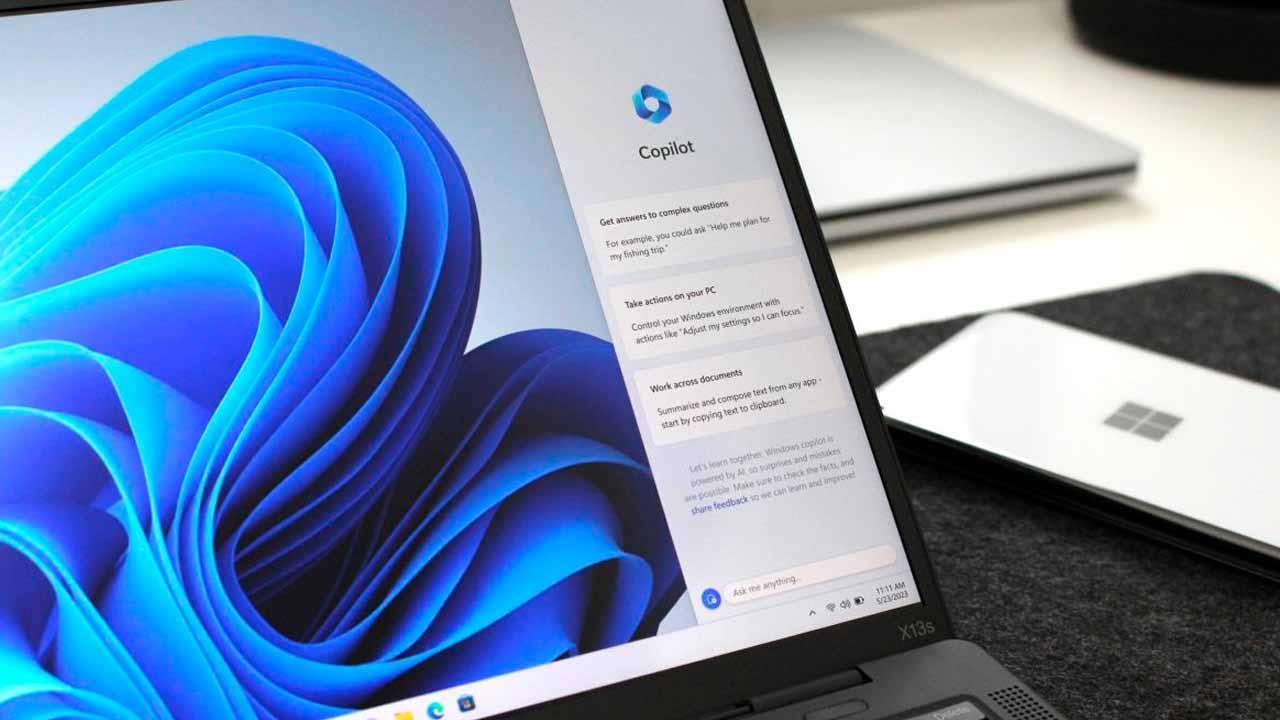
Copilot jau ir galvenā sastāvdaļa Operētājsistēmā Windows 11: iebūvēta mākslīgā intelekta pieredze, kas palīdz optimizēt sistēmu, risināt problēmas un paātrināt uzdevumus, neizejot no darbplūsmas. Tā ir iepriekšinstalēta daudzos jaunos datoros, un, ja tā nav instalēta, to var viegli iegūt no Microsoft veikala vai piekļūt tērzēšanas pieredzei tīmeklī.
Šajā rokasgrāmatā ir apkopoti viss nepieciešamais iestatīšanai, aktivizēšanai un izmantojiet to ar īsinājumtaustiņiem, balsi un ierīces kontekstu, kā arī aptveriet profesionālus scenārijus ar Microsoft kontiem, atinstalēšanas opcijām, administratora politikām un Copilot aparatūras atslēgas darbību. Ja izmantojat iepriekšējās versijas vai Insider programmas, atradīsiet arī noderīgas piezīmes par jaunākajām izmaiņām un to laiku.
Kas ir Copilot operētājsistēmā Windows 11 un kur tas parādās?
Jaunākajos Windows 11 datoros Lietotne Copilot parasti ir jau instalēta. un piesprausta uzdevumjoslai vai pieejama izvēlnē Sākt. Ja to neredzat, varat meklēt "Copilot" izvēlnē Sākt vai lejupielādēt to bez maksas no Microsoft veikala. Atverot to, pierakstieties ar savu personīgo Microsoft kontu, lai to atbloķētu. Tērzēšanas vēsture, attēlu izveide, garākas sarunas un balss mijiedarbība.
Pēc būtības Copilot operētājsistēmā Windows koplieto lielāko daļu funkciju ar copilot.com, lai gan operētājsistēmā pastāv būtiskas atšķirības. Lietotne pievieno operētājsistēmai Windows specifiskas iespējas, piemēram, tastatūras īsceļi, ātrs ieskats un iespējas, kas izmanto ierīces kontekstu, lai sniegtu jums jūsu iestatījumiem pielāgotas atbildes.
Windows Insider pieejamība, prasības un piezīmes
Sākotnējā izvietošanas laikā, lai Lai testētu Copilot, bija nepieciešams Windows Insider dalībnieks., sākot ar Dev Channel (Windows 23493 versija 11). Šī prasība tika atvieglota ar el tiempo, un šodien lietotne Parasti tas nāk komplektā ar jaunu aprīkojumu vai arī to var iegādāties veikalā.Tomēr dažas vecākas ierīces ir atkarīgas no izplatītāja izplatīšanas loga un grafika, lai saņemtu lietotni vai aktivizāciju.
Ja jūs pārvietotos agrīnā stadijā, jūs varētu reģistrējieties Windows Insider programmā un atlasiet izstrādātāju kanālu, lai saņemtu saderīgas versijas: atveriet Iestatījumi > Windows atjaunināšana > Windows Insider programma, piesakieties ar savu Microsoft kontu, izvēlieties izstrādātāju kanālu un pēc tam pārbaudiet atjauninājumus. Pēc tam sistēma lejupielādēja saderīgu versiju (no 23493) un atļauts aktivizēt Copilot.
Bija pat alternatīva metode, kā mēģināt piespiest aktivizēšanu agrīnās stadijās: palaist C:/Windows/explorer.exe «microsoft-edge:///?ux=copilot&tcp=1&source=taskbar»Šis maršruts ne vienmēr darbojās, un atkarīgs no izvietošanas statusa, tāpēc tas tika uzskatīts par vienreizēju un negarantētu resursu.
Tastatūras īsceļi un ātrā apskate
Viens no ērtākajiem veidiem, kā aktivizēt Copilot, ir īsinājumtaustiņšWindows Copilot lietotnē kompakto skatu var atvērt, nospiežot Alt + atstarpes taustiņšTā ir vienkāršota saskarnes versija, kas ļauj ievadīt vaicājumu, nepārslēdzot lietojumprogrammas.
Ja vēlaties, operētājsistēma Windows 11 atpazīst arī Windows taustiņš ⊞ + C lai palaistu Copilot pieredzi. Turklāt jūs varat piespraudiet ikonu uzdevumjoslai no iestatījumiem, lai tas vienmēr būtu pa rokai ar vienu klikšķi.
Lai deaktivizētu vai atkārtoti aktivizētu Alt + atstarpes taustiņu saīsne Lietotnē Copilot atveriet sadaļu Konta iestatījumi un izmantojiet opciju “Atvērt Copilot ar īsinājumtaustiņu Alt + atstarpes taustiņu”. Tas ir vienkāršs slēdzis, ko varat pārslēgt jebkurā laikā.
Runājiet ar Copilot: spiediet, lai runātu
Funkcija Push to talk ļauj mijiedarboties ar Copilot ar balsi, neizejot no plūsmas. Nospiediet un turiet Alt + atstarpes taustiņš vismaz 2 sekundes, un mikrofons tiks parādīts ekrānā, kad tas būs gatavs; atlaidiet, lai sūtītu vai turpinātu atbilstoši saviem iestatījumiem.
Lai pārtrauktu balss sarunu, varat pieskarties Esc vai nospiediet X blakus mikrofonam. Ja balss netiek uztverta vairākas sekundes, Copilot automātiski aizver klausīšanos un ikona pazūd no ekrāna, lai novērstu uzmanības novēršanu.
Lietotnes iestatījumos varat kontrolēt šo darbību: Konts > Iestatījumi Ieslēdziet vai izslēdziet funkciju “Turiet nospiestu Alt + atstarpes taustiņu, lai ātri sazinātos ar Copilot”. Un, ja jums tas ir ērtāk, mainiet režīmu uz Konts > Iestatījumi > Kā sazināties ar Copilot lai pārslēgtos starp “Piespiediet, lai runātu” un “Nospiediet un turiet, lai runātu”.
Ierīces konteksts un praktiska palīdzība
Copilot operētājsistēmā Windows var izmantot ierīces konteksts lai sniegtu jums jūsu sistēmai pielāgotas atbildes. Piemēram, ja jūs jautāsiet: “Kā iestatīt Bluetooth austiņas datorā?”, jūs saņemsiet konkrētas instrukcijas jūsu Windows versijai, samazinot soļus un šaubas.
Papildus jautājumu atbildēšanai Copilot var palaist lietotnes, uzņemt ekrānuzņēmumu, palīdzēs veikt pielāgojumus vai labot bieži pieļautas kļūdas. Ja nezināt, ar ko sākt, redzēsiet ieteikumi saskarnē ar bieži veiktu uzdevumu piemēriem, kurus varat izpētīt savā tempā.
Kā piespraust Copilot uzdevumjoslai
Ja tas nav jūsu redzeslokā, varat aktivizēt ikonu uzdevumjoslā veicot dažas vienkāršas darbības. Dodieties uz Sākums ⊞ > Iestatījumi ⚙ (vai nospiediet ⊞ + I), ievadiet Personalizācija, pēc gada Uzdevumu joslaun izmantojiet slēdzi Copilot lai atstātu to stāvoklī “Aktivizēts”.
Tādā veidā jums būs tūlītēja piekļuve lietotnei neiegaumējot īsceļus, kas ir noderīgi, ja bieži pārslēdzaties starp peli un tastatūru vai ja koplietojat datoru ar citiem cilvēkiem.
Copilot instalēšana, pieteikšanās un atinstalēšana operētājsistēmā Windows
Operētājsistēmā Windows 11, ja tā nav iepriekšinstalēta, varat Iegūstiet Copilot bez maksas no Microsoft veikalaPēc instalēšanas piesakieties savā personīgajā Microsoft kontā, lai piekļūtu. vēsture, balss, attēli un ilgākas sesijas.
Ja jums kādreiz vajag noņemt lietotni, operētājsistēmā Windows 11 atveriet Iestatījumi > Lietotnes > Instalētās lietotnes, meklējiet “Copilot”, pieskarieties pie trīs punkti blakus nosaukumam un izvēlieties AtinstalētOperētājsistēmā Windows 10 ceļš ir Iestatījumi > Lietotnes, atrodiet “Copilot” un atinstalējiet.
IT administratori, kas pārvalda vairākas komandas, var arī noņemt Copilot ar PowerShellJums ir jāidentificē pakotne un pēc tam tā jāatinstalē no konsoles ar privilēģijām:
# Obtener el nombre completo del paquete de la app Copilot
$packageFullName = Get-AppxPackage -Name "Microsoft.Copilot" | Select-Object -ExpandProperty PackageFullName
# Quitar la app Copilot
Remove-AppxPackage -Package $packageFullName
Copilot operētājsistēmās macOS, iOS/iPadOS, Android un pārlūkprogrammā
Tā pati mākslīgā intelekta pieredze ir pieejama arī šeit. copilot.com no jebkuras modernas pārlūkprogrammas, kurā var pierakstīties ar Microsoft kontu, Apple ID vai Google kontu. Tas sniedz jums piekļuve tērzēšanas vēsturei, attēlu un balss ģenerēšanai arī no tīmekļa.
macOS sistēmā lietotni var instalēt no Apple App StoreNepieciešama macOS 14.0 vai jaunāka versija un magone ar Apple M1 mikroshēmu vai jaunāku. Pašlaik pieejams šādās valodās: ASV, Apvienotā Karaliste un Kanāda, un tiks ieviests vēl vairākos tirgos.
En iPhone (iOS 16 vai jaunāku versiju) un iPad (iPadOS 16 vai jaunāka versija) varat instalēt Copilot no App StoreAndroid ierīcēs tas ir iekšā Google Play Store un darbojas Android tālruņos, planšetdatoros un pat Chromebook datoros.
Dažas Copilot funkcijas ir redzamas arī Microsoft 365, Microsoft Edge un ziņojumapmaiņas lietotnes, piemēram, WhatsApp, GroupMe, Līnija o Výber, padarot to ērti lietojamu jebkur, kur jau strādājat vai sazināties.
Ko jūs varat darīt ar Copilot ikdienā?
Mākslīgais intelekts integrējas ar jūsu ieradumiem: tas piedāvā personalizēta palīdzība jo tas izprot jūsu darba kontekstu, vēsturi un vēlmes. Tādā veidā atbildes ir atbilstošākas, un jūs varat ietaupīt laiku atkārtotos uzdevumos.
Tas īpaši labi darbojas ar Windows lietotnēm, piemēram, Fotoattēli vai Paint, paplašinot savas radošās iespējas un veicinot meklēšanu ar rezultātiem saprātīgāks balstoties uz jūsu interesēm.
Ja piešķirat atļaujas, varat palīdzība ar e-pastiem un kalendāru, pārvaldīt tikšanās vai apkopot galvenos punktus, darbojoties kā personīgais asistents sistēmā. Tērzēšanas pieredze arī ļauj jums novērst bieži sastopamas problēmas no datora, kas soli pa solim vadīs jūs.
Microsoft norāda, ka pat atļauju piešķiršana privātums ir prioritāteJūs varat jebkurā laikā pārskatīt un atsaukt atļaujas, vienlaikus saglabājot kontroli pār saviem datiem un lietotāja pieredzi.
Versijas: bezmaksas un maksas
Ja vēlaties lielāku jaudu savā produktivitātes vidē, Microsoft piedāvā Premium versija (Microsoft 365 Copilot) par 22 eiro par lietotāju, ar veiktspējas uzlabojumiem un prioritāra piekļuve GPT‑4 un GPT‑4 Turbo, īpaši noderīgi programmā Word, Excel, Outlook, PowerPoint un OneNote.
Lai sāktu bez maksas, vienmēr varat izmantot bezmaksas versijaCopilot tīmeklī un lietotnēs (Windows, macOS, iPadOS, Android) attēlu, tekstu un sarunu meklēšanas ģenerēšanai, izmantojot GPT‑4/Turbo ierobežotākos apstākļos.
Profesionālās vides: Microsoft Login, drošība un Microsoft 365 Copilot Chat
No 2024. gada septembra kontiem profesionāla vai izglītības (Microsoft Enter), šī pieredze ir pārveidota, lai stiprinātu drošību, privātumu un atbilstību prasībām. Microsoft 365 Copilot Chat ir pieejams bez papildu maksas un tiek parādīts vienkāršotā saskarnē, kas pielāgota darbam un izglītībai.
Tā sauktais uzņēmuma datu aizsardzība (EDP) paplašina arī Copilot Chat saistības un kontroles saskaņā ar Produkta noteikumiem un Datu aizsardzības papildinājumu. Praksē jautājumi un atbildes manto tos pašus drošības un atbilstības standartus, kuriem plaši uzticas Microsoft 365 klienti.
Jaunās ierīcēs, kurās piesakāties ar Entra kontiem, lietotne Microsoft 365 Copilot var tikt nodrošināts kā pamats uzdevumjoslā. Ja ir licence pakalpojumam Microsoft 365 Copilot, piekļuve Microsoft 365 Copilot tērzēšana Parasti tas tiek parādīts piesprausts šajā lietotnē blakus pogai Sākums.
Licencēti lietotāji var Pārslēgšanās starp tīmekļa tērzēšanu un darba tērzēšanuNelicencēti lietotāji var izvēlēties piespraust Copilot Chat, lai atvieglotu piekļuvi, pamatojoties uz administratoru definēto politiku sadaļā. Microsoft 365 administrēšanas centrs.
Kā noņemt vai novērst Copilot lietotnes (uzņēmumiem) instalēšanu
Lietotāji var atinstalēt Copilot patērētāju lietotne sadaļā Iestatījumi > Lietotnes > Instalētās lietotnes (Windows 11) vai Iestatījumi > Lietotnes (Windows 10), atlasot trīs punktu izvēlni un pēc tam Atinstalēt.
Ja esat IT administrators un vēlaties novērst instalēšanu, izmantojiet AppLocker mantotās TurnOffWindowsCopilot politikas vietā (pastāv novecošanas risks). AppLocker politikā pievienojiet noteikumu, kas paredzēts Montāžas režisors ar šiem datiem: Izdevējs: CN=MICROSOFT CORPORATION, O=MICROSOFT CORPORATION, L=REDMOND, S=VAŠINGTONA, C=ASVPakotnes nosaukums: MICROSOFT.COPILOTVersija: * (un vēlāk). Tas bloķē turpmāku instalēšanu un neļauj lietotnei startēties ja tas jau bija klāt.
Lai noņemtu esošo lietotni, scenārijs, varat izmantot PowerShell komanda parādīts iepriekš. Šis ceļš ir noderīgs, lai automatizētu noņemšanu vairākos datoros no attāla uzdevuma vai pārvaldības sistēmas.
Copilota fiziskā atslēga: izmaiņas, iestatījumi un politikas
Operētājsistēmā Windows 11 pieredze ar Copilot aparatūras atslēga ir optimizēts patērētājiem un uzņēmumiem. Komerciālā vidē, nospiežot to, tagad tiek atvērts gaismas brīdinājums lai ātri piekļūtu Microsoft 365 Copilot, neizejot no darba plūsmas. Varat to paplašināt līdz pilnai lietotnei, kad nepieciešamas papildu funkcijas.
Šīs izmaiņas sāka izvērsties ar papildu 2025. gada maija atjauninājumu un risina klientu pieprasījumus, lai pēc noklusējuma atslēga neļautu palaist lietotāja pieredzi pārvaldītās ierīcēs. Administratori var konfigurēt vai atkārtoti piešķirt atslēgu izmantojot grupas politiku vai CSP.
Galalietotājiem ir pieejams Konfigurācijas protokols kas tieši atver iestatījumu atslēgas pārveidošanai: ms-settings:personalization-textinput-copilot-hardwarekeyIeejot, jūs redzēsiet opciju “Pielāgot Copilot taustiņu uz tastatūras” ar tādām iespējām kā meklēšana, Pielāgots vai konkrētu lietotni, ja tā jau ir piešķirta.
Lai to saistītu ar Microsoft 365 Copilot, izvēlieties “Pielāgots” un atlasiet lietotni no lietotņu atlasītāja. Ja tā neparādās, atkārtoti instalējiet lietotni no Microsoft Store. Varat to piešķirt arī citai lietotnei. parakstīta MSIX lietojumprogramma; ja tas neparādās atlasītājā, piegādātājam ir jāreģistrējas com.microsoft.windows.copilotkeyprovider manifestā kā Copilot atslēgas piegādātājs.
Ja pārvaldāt autoparkus, varat iestatīt atslēgas mērķa lietotni, izmantojot CSP un GPO. Jāzina šādi maršruti: SPS: ./User/Vendor/MSFT/Policy/Config/WindowsAI/SetCopilotHardwareKey; un Grupas politikaLietotāja konfigurācija > Administratīvās veidnes > Windows komponenti > Copilot > Iestatīt Copilot aparatūras atslēgu.
Kaislīgs rakstnieks par baitu pasauli un tehnoloģiju kopumā. Man patīk dalīties savās zināšanās rakstot, un tieši to es darīšu šajā emuārā, parādot visu interesantāko informāciju par sīkrīkiem, programmatūru, aparatūru, tehnoloģiju tendencēm un daudz ko citu. Mans mērķis ir palīdzēt jums vienkāršā un izklaidējošā veidā orientēties digitālajā pasaulē.